时间:2014-12-16 18:08:04 作者:小兰 来源:系统之家 1. 扫描二维码随时看资讯 2. 请使用手机浏览器访问: https://m.xitongzhijia.net/xtjc/20141216/32767.html 手机查看 评论 反馈
MAC用户都喜欢凸显自己的个性,让自己的电脑拥有自己的特色。开机壁纸便是其中的一个,既然把登录用户名都改成了自己喜欢的,那么为什么不把背景也改成自己喜欢的呢?那么,要如何更改开机登录背景呢?现在小编就教大家一个简单的方法。
Mac更换登录界面背景步骤:
第一步:准备图片。唯一需要注意的是,如果要想获得最佳效果,需要分别准备一张你屏幕分辨率80*95比例的图片,和160*190比例的图片来替换, 才能实现全屏替换效果。比如,你的 Mac 屏幕分辨率是 1280*800,那么你需要准备一张1280*1520分辨率的背景图片(1280/80=16,16*95=1520) 和 2560*3040 分辨率的图片,并且都需要存为 PNG 格式。
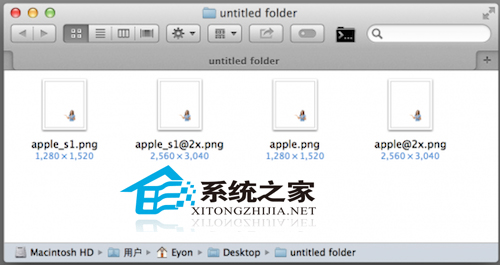
第二步:将得到的两张图片分别复制一份,得到4张图片。将两张小分辨率图片分别命名为 apple.png 和 apple_s1.png,将两张大分辨率图片分别命名为 apple@2x.png 和 apple_s1@2x.png。
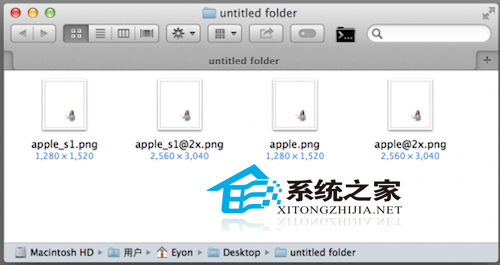
第三步:然后在 Finder 中按快捷键 command+shift+G,进入如下路径: /System/Library/PrivateFrameworks/LoginUIKit.framework/Versions/A/Frameworks/LoginUICore.framework/Resources/
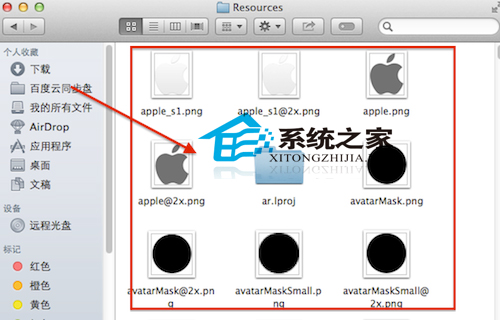
第四步:找到该文件夹中的 apple.png、apple_s1.png、apple@2x.png、apple_s1@2x.png 四张图片,将其备份到安全地点,然后用之前得到的4张图片将其替换(需要输入管理员密码鉴定)。 之后注销当前账户,在登录界面就可以看到新背景已经生效了。
这就是更换MAC开机登录背景的方法了,如果有需要更换开机登录壁纸的用户们,可以试着使用这种方法进行更改。
发表评论
共0条
评论就这些咯,让大家也知道你的独特见解
立即评论以上留言仅代表用户个人观点,不代表系统之家立场